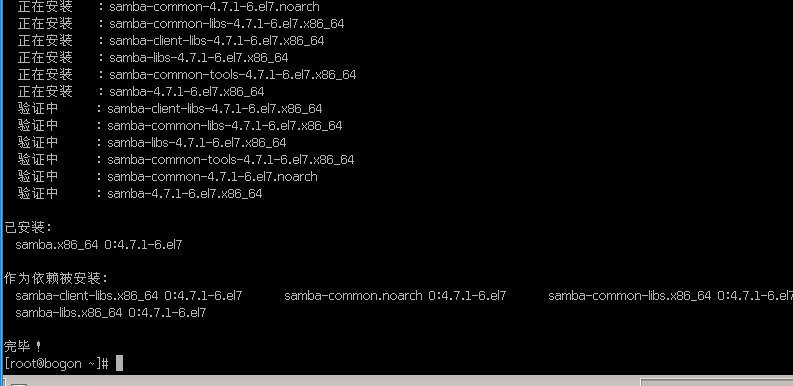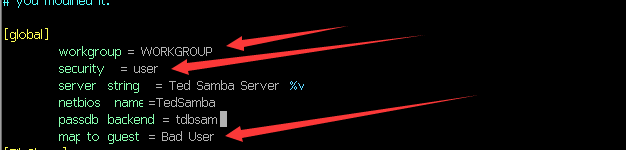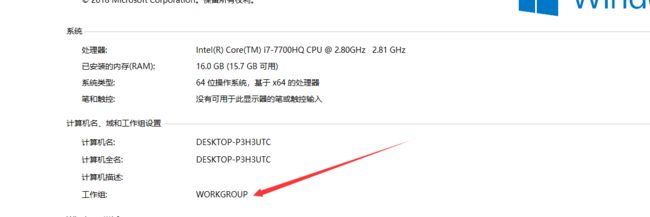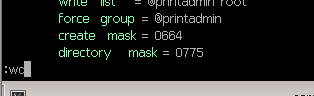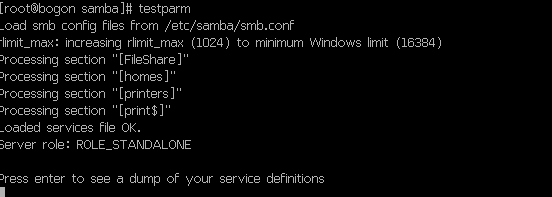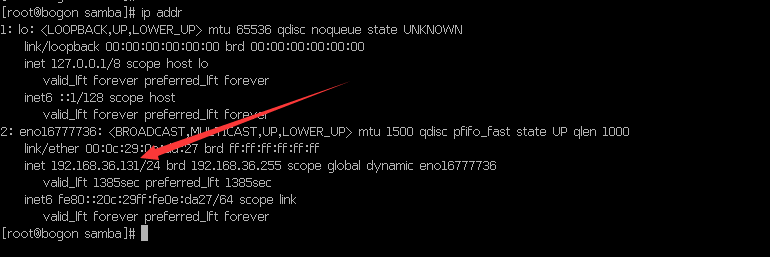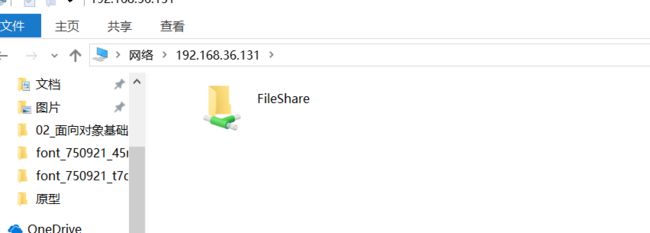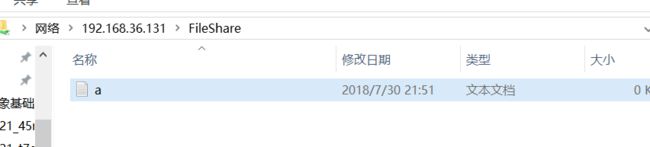2019独角兽企业重金招聘Python工程师标准>>> ![]()
先啰嗦几句,好久没有写博客了,最近几个月接触到不少的东西,之前技术薄弱的地方也加强不少,新的技术也了解很多,但是还是感觉远远不足,一入IT深似海,从此妹子是路人。(但是我有对象,哈哈。。。)。这里就把自己接触的一些感觉有用的记下来,分享给大家,同时也为以后自己需要的时候可以回头看看。
日常工作学习中,难免会遇到window系统和linux系统进行文件共享,本人是刚接触Linux系统不久,对于ftp方式的,我之前尝试过但是失败 了,也就没有继续深究原因,今天用另一个方式smaba实现共享。废话不多说,开撸!
准备阶段:有个linux系统的实体机或者虚拟机,我用的是centos7版本的。如果不会安装的,下一篇我会整理一下自己总结的一套安装linux centos7安装的流程,(亲测可用哦亲)。
root用户下,首先查看自己的linux虚拟机是否安装了smaba, 命令: rpm -qa | grep samba
如果有安装包,删除包。 命令:rpm -e ****** --nodeps
删除全部包之后,再用rpm -qa | grep samba 查看。
完全删除之后,利用yum 进行安装,命令:yum -y install samba
安装完毕之后,cd 命令切换到 samba目录下 命令:cd /etc/samba
![]()
切换到samba目录下,ls 命令查看文件夹下的文件。
修改smb.conf,文件。命令:vim smb.conf
打开文件之后,目前只是出于浏览状态,i 键或者insert 键,可以进入修改状态
进入修改状态之后修改内容如下
global下的 workgroup 填写内容为自己电脑的工作组设置 ,查看方法为,右键 我的电脑, 属性查看
由于配置的文件是为了能够局域网下共享,所以是配置公用的,无须加密的。在centos7下的,公开配置为
security = user
map to guest = Bad User
配置共享文件 FileShare为共享文件夹的名字 path 为共享文件夹在Linux中的路径
配置完成之后, 按esc键退出, 命令 输入 :wq对配置的文件进行保存并退出
配置完成之后 用testparm命令查看 samba是否配置的正确
刚才在配置文件中 path 为/data,如果没有该目录
那么创建/data 目录。 命令:mkdir -p /data
![]()
设置属性 为共享 chown nobody:nobody /data
![]()
启动samba 并设置为开机启动
关闭防火墙 或者可以开放139 和445端口
![]()
关闭Selinux 命令 setenforce 0
![]()
关闭防火墙,和关闭Selinux 切记 ,我之前就是因为没有关闭Selinux 找了耽误了几十分钟才发现问题
查看当前linux虚拟机的ip 地址, centos7下的命令为 ip addr
可以查看到 当前的虚拟机为 192.168.36.131
然后在window下 输入\\192.168.36.131
即可看到共享的文件夹
我们可以在里面新建一个测试文件,a.txt
在linux下进入到共享文件的目录 /data下 可查看到新建的文件
当然也可以进行其他的文件操作,是不是很方便。